ROAS 를 위한 MMP 설정
1. 소개
Tapjoy는 고객사에 캠페인 비용 대비 수익(ROAS) 리포팅을 Tapjoy 마케팅 API 그리고 Tapjoy 대시보드 를 통해 제공합니다. ROAS 데이터는 광고주의 광고 비용, 앱 내 구매 (IAP) 수익, 그리고 앱 내 광고 수익 내역을 통해 계산되어 제공됩니다.
ROAS의 목적에 따라 Tapjoy는 앱 내 이벤트와 USD 통화 코드가 있는 구매에 대해 IAP로 취급합니다. 이는 ROAS지표를 계산할 때 사용됩니다. Tapjoy는 정확한 ROAS측정과 캠페인 성과 최적화를 위해 모바일 측정 파트너 (MMP)로 부터 앱의 IAP 데이터를 받아야 합니다. 마찬가지로 광고를 통해 획득한 사용자의 광고 수익 역시 MMP를 통해 Tapjoy 로 전달하여 ROAS 지표에 포함되어야 합니다.
이 페이지는 Tapjoy가 IAP 그리고 광고 수익 데이터를 어떻게 수집하는지 그리고 MMP로부터 최적의 방법으로 데이터를 전송하는 방법을 제공합니다.
2. 어떻게 그리고 왜 수익 데이터를 수집하나요
Tapjoy에서 IAP와 광고 수익 데이터를 받는 주요 소스는 MMP파트너입니다. 고객사의 앱 온보딩 및 MMP와 캠페인 설정 시 원하실 경우 IAP 및 광고 수익 데이터를 설정할 수 있습니다. 이를 위한 최적의 방법은 하단의 문서와 Tapjoy내 어카운트 매니저를 통해 도움 받아 진행하는 것입니다. 이외에 특별한 설정과 관련해서는 MMP측에 도움을 받으시길 바랍니다.
Tapjoy의 ROAS리포트는 앱 설치 날짜 기준의 코호트 그리고 Day 0, 1, 3 … 7, 14, 30, 60, 90 지표를 기반으로 제공합니다. 각각의 Day X별 지표, 광고 비용, 수익(IAP) 광고 수익, 그리고 ROAS 지표는 Marketing API 를 통해 제공되며, 선택하신 지표들은 Tapjoy 대시보드 리포팅에서도 제공됩니다. 예를 들어 Day 3의 ROAS 지표는 설치일로부터 최근 3일까지의 수익 합계를 이와 관련한 광고 지출로 나눈 값으로 계산됩니다.
3. MMP별 설정 가이드
Tapjoy의 ROAS리포트는 Singular, Appsflyer, 그리고 Adjust 를 연동한 고객사에 제공됩니다.
IAP
A. Adjust
Set Up Tapjoy - Adjust Help Center
Event tracking - Adjust Help Center
- Adjust Dashboard에 로그인 후 앱 홈페이지로 넘어간 후 설정할 앱을 선택합니다.
- 화살표 아이콘을 클릭합니다. 클릭시 각각의 링크 옵션이 나올 것 입니다. Set Up Your App 내 Partner Setup 을 클릭합니다.
- 네트워크 리스트에서 Tapjoy 를 찾고 맨 오른쪽의 화살표 아이콘을 클릭합니다.
- Event Linking 을 클릭합니다.
- 스크롤을 내려 Purchase/IAP 이벤트를 선택합니다. 다만 이벤트 명의 경우 SDK 연동시 설정될 수 있습니다.
- Name: 이름 필드에 아래 예시와 같이 Purchase 혹은 IAP 를 입력합니다..
- Engagement_id: Tapjoy에서 생성한 문자열 {engagement_id} 값을 입력합니다. **NOTE: Tapjoy의 앱 내 이벤트 ID{engagement_id} 를 설정하기 위해서는 두가지 방법이 있습니다. (1) Tapjoy 어카운트 매니저를 통해 획득 혹은 (2) Tapjoy계정에 로그인 후 설정 후 획득합니다.
- OK 버튼을 클릭합니다.
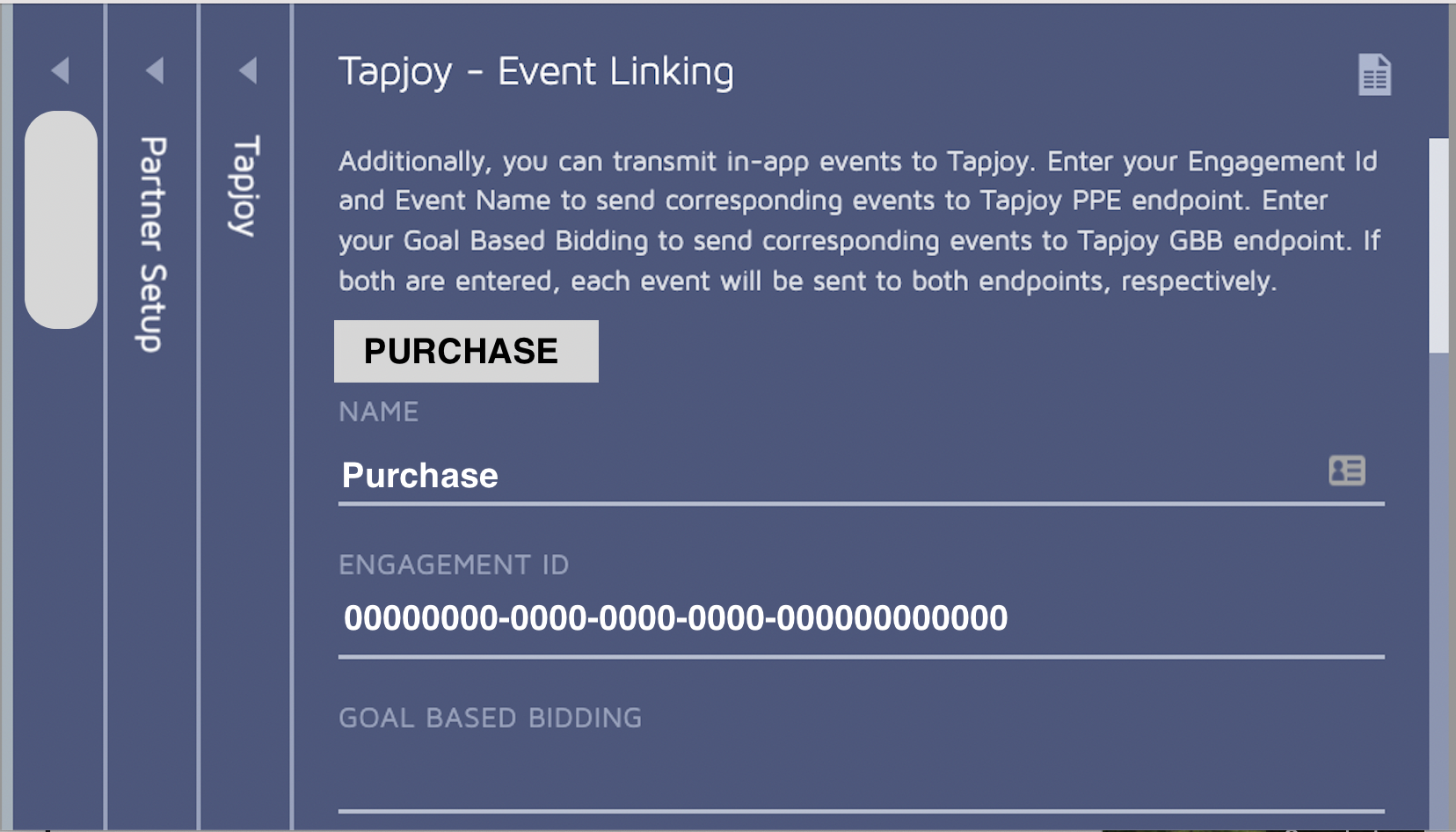
B. AppsFlyer
Tapjoy campaign configuration – Appsflyer Help Center
- Appsflyer 대시보드 에서 좌측 메뉴의 Integrated Partner 에서 Tapjoy를 선택합니다.
- 스크롤을 내려 In-app event postback 설정을 ON 합니다.
- Add Event 를 클릭하고 IAP 이벤트 명을 확인합니다. AppsFlyer’s documentation 에 따르면 권장하는 이름은 {af_purchase} 입니다.
- Partner event identifier 칼럼 내에 Tapjoy에서 생성한 문자열 {engagement_id} 값을 입력합니다. **NOTE: Tapjoy의 앱 내 이벤트 ID{engagement_id} 를 설정하기 위해서는 두가지 방법이 있습니다. (1) Tapjoy 어카운트 매니저를 통해 획득 혹은 (2) Tapjoy계정에 로그인 후 설정 후 획득합니다.
- Sending Option 드랍다운에서 ROAS 목표에 따른 옵션을 선택합니다.
- Partner Only = Tapjoy 기여된 IAP 이벤트
- All Media Sources = Tapjoy 및 Tapjoy 이외의 매체에 기여된 IAP 이벤트
- Send Revenue 에서 Values & Revenue 를 선택합니다. 이 설정은 ROAS 계산을 위해 IAP, 화폐 단위, USD 달러로 전환하여 전달합니다.
- Save Integration 클릭하여 연동을 마무리합니다!
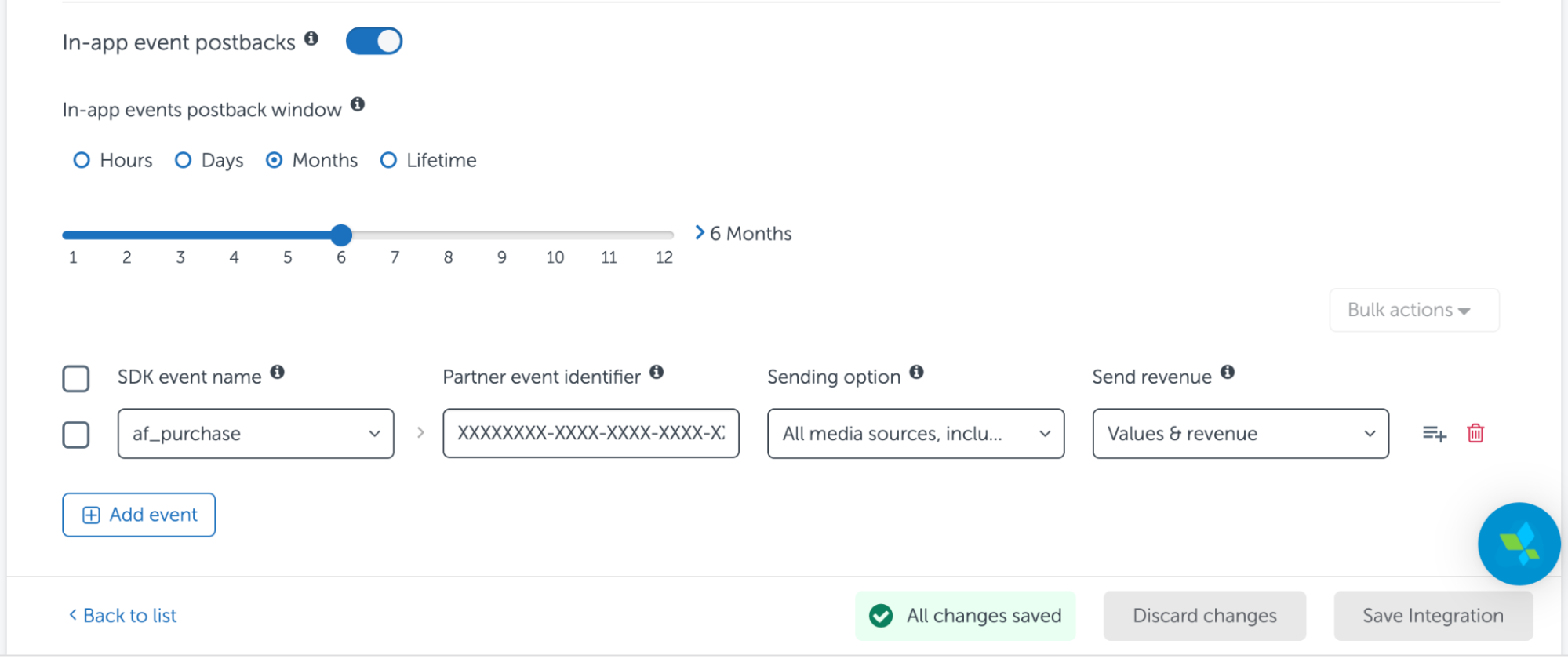
C. Singular
Set Up Tapjoy - Singula Help Center
General Instructions on how to set-up a Partner
SDK 이벤트 리스트에는 IAP 와 REVENUE 가 포함되어 있습니다. IAP 는 앱 내 구매 이벤트로 커스텀한 이름이 사용되지 않는 이벤트입니다. REVENUE 아래 사항을 포함합니다.
- 모든 앱내 구매 이벤트 (IAP + 커스텀 이름을 사용한 모든 이벤트).
- SDK 를 통해 수집된 광고 수익 (만약 ad revenue attribution 를 사용한다면 이를 통해 수익을 전송합니다). Singular에서 애드 네트워크를 통한 설치 및 이벤트 트랙킹을 시작하기 전 Attribution -> Partner configuration 페이지에서 Tapjoy 설정을 진행해야 합니다.
- Singular 대시보드에 로그인합니다. 좌측 메뉴에서 Attribution > Partner Configuration 메뉴를 클릭합니다. 텍스트 입력란에 Tapjoy를 검색하고 선택합니다.
- 이후 Tapjoy 설정 창이 열립니다. 드랍다운 메뉴에서 설정할 앱을 선택합니다. **주의: 본 설정은 각각의 앱 별로 적용됩니다.
- 앱 설정 화면에서 아래의 내용을 확인 합니다.:
- 어트리뷰션 파트너와 상관없이 모든 인스톨에 대한 포스트백을 Tapjoy 로 전송.
- 모든 설치에 대한 이벤트 포스트백을 Tapjoy로 전송.
- Tapjoy App ID 항목에 생성된 Tapjoy ID 를 입력합니다.
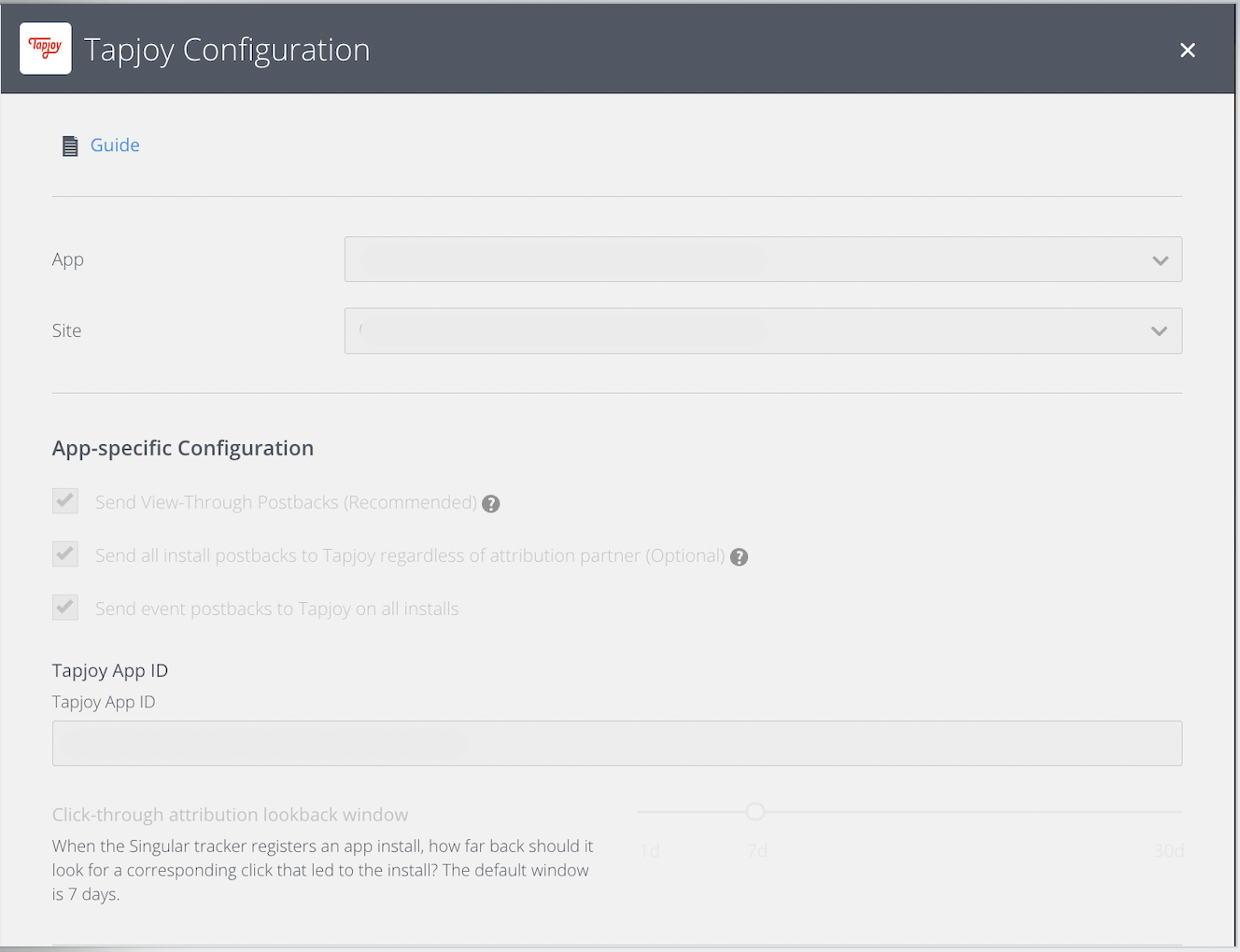
- 스크롤을 내려 Event Postback 메뉴까지 내려 갑니다. 이후 아래의 내용 중 하나를 설정합니다.
- All: 해당 파트너로 부터의 어트리뷰션 여부와 상관 없이 사용자가 실행한 모든 이벤트에 대한 Postback을 전송합니다.
- Only if install was attributed to Tapjoy: 이 파트너로 부터 설치 어트리뷰션이 발생한 이후의 이벤트에 대한 Postback을 전송합니다.
- 다음 IAP 의 이벤트 이름과 ☑️수익 값을 설정합니다..
- Done 버튼을 클릭합니다.
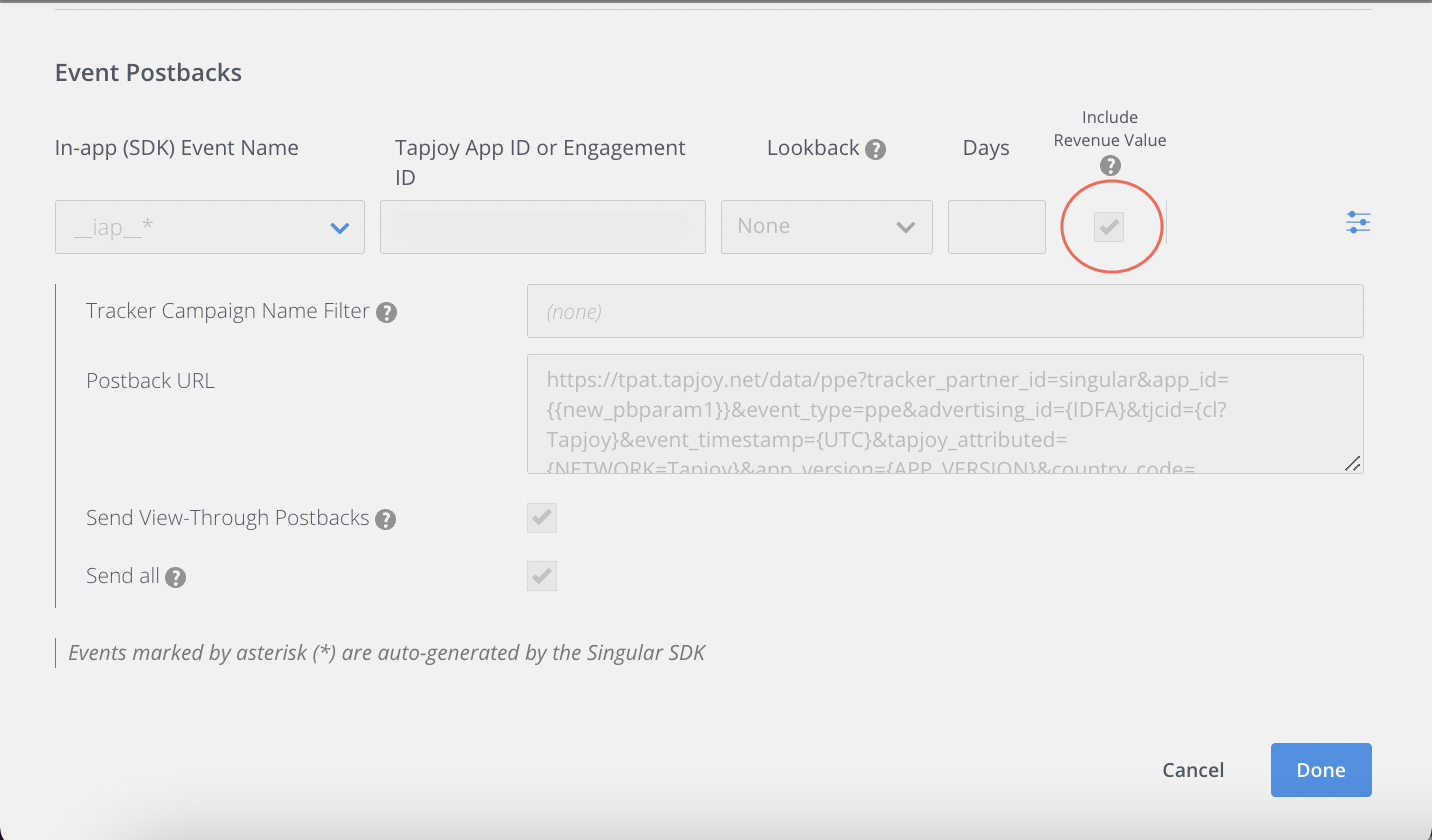
Ad Revenue
A. Adjust
주의: 앱 내 수익 포워딩 기능을 설정하기 전 최소 1개의 수익 관련 이벤트를 연결해야합니다. 이벤트를 추가하기 위해서는 Event Linking 메뉴에서 아래와 같이 진행합니다.
- Adjust 대시보드에 로그인 후 App홈페이지에서 설정할 앱을 선택합니다.
- 화살표 아이콘을 클릭합니다. 클릭 후에는 하이퍼링크 옵션 리스트가 오픈될 것입니다. Set Up Your App 항목에서 Partner Setup 을 클릭합니다.
- 네트워크 리스트에서 Tapjoy 를 선택하고 맨 오른쪽 화살표 아이콘을 클릭합니다.
- Install 모듈 항목에서 아래 항목을 On 합니다:
- In-App Revenue Forwarding
- Ad Revenue Forwarding
- 공유할 광고 수익 데이터를 선택합니다. 만약 소스를 선택하지 않았다면 기본 설정으로 모든 수익 관련 데이터가 네트워크로 전송될 것입니다.
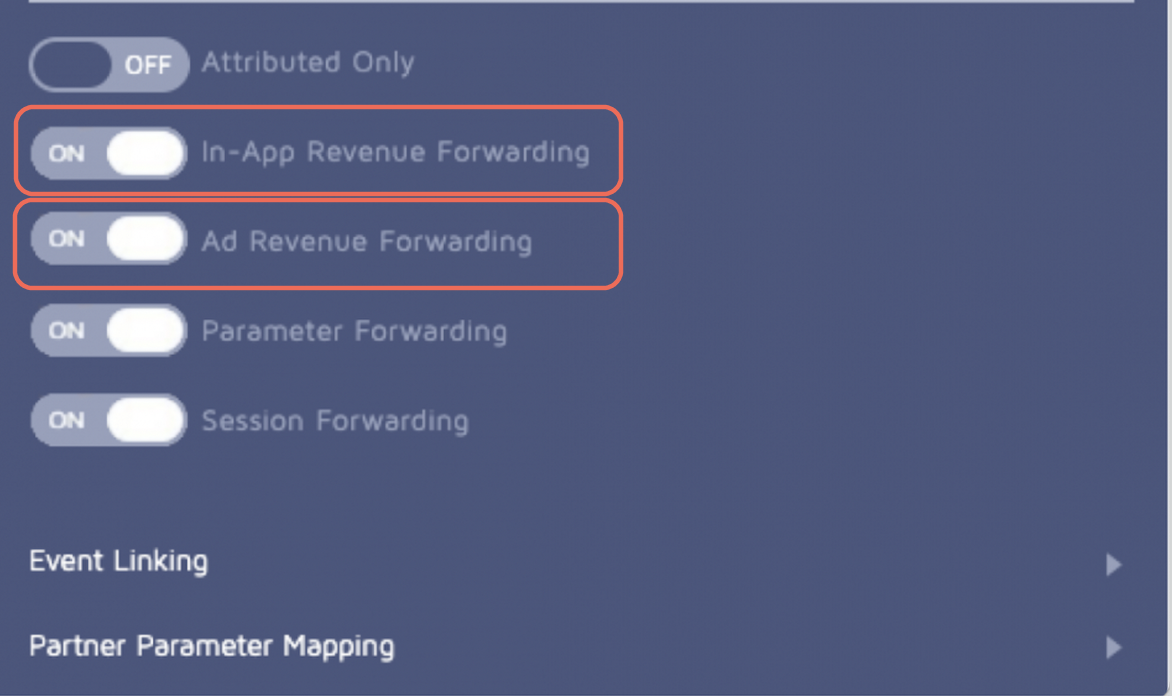
B. Appsflyer
주의: Ad Revenue 탭에서 광고 수익 데이터를 가져오기 위해서는 최소 한개의 수익 이벤트 추가해야 합니다. 이벤트를 추가하기 위해서는 In-app event postback 메뉴에서 이를 설정합니다.
Configuration > Integrated partners 메뉴로 들어갑니다. Tapjoy를 선택합니다. Integration 탭 내 Ad Revenue 탭으로 들어갑니다.. Get ad revenue data 항목을 On 합니다.
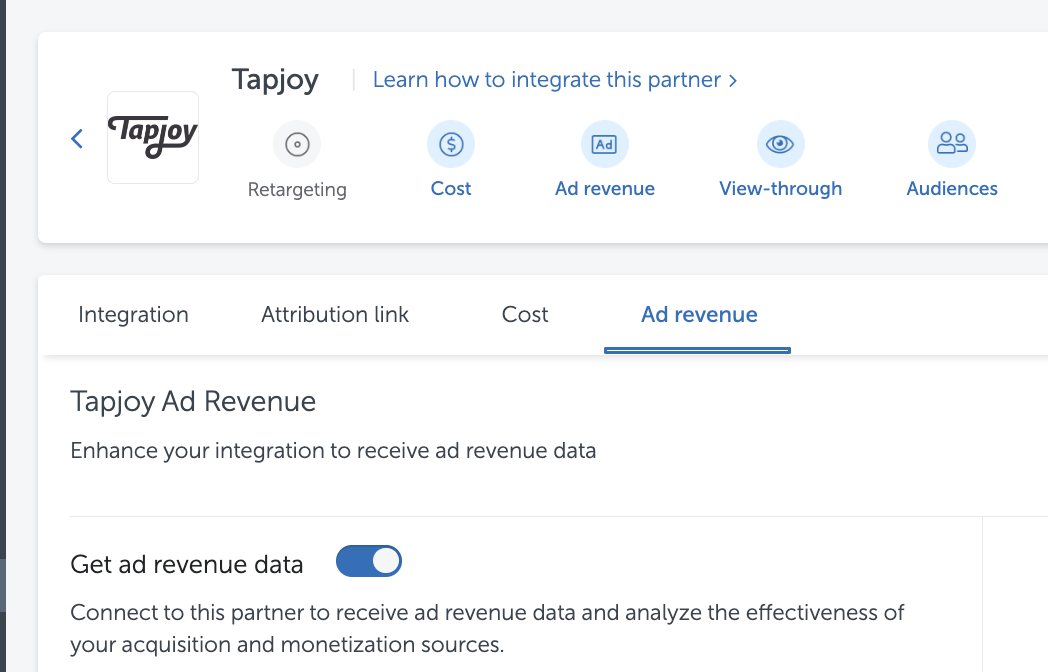
맨 오른 쪽 항목에 Tapjoy API 인증 항목을 입력합니다. **주의, 이 항목들은 필수 항목입니다. Application ID: Integration 항목에 입력한 app_id 와 동일한 값을 입력합니다. Marketing API Key: 각 사용자별로 발급되는 이 API 키는 Tapjoy 대시보드 내 리포팅 탭에서 확인하실 수 있습니다. Save Ad Revenue 버튼을 눌러 저장합니다.
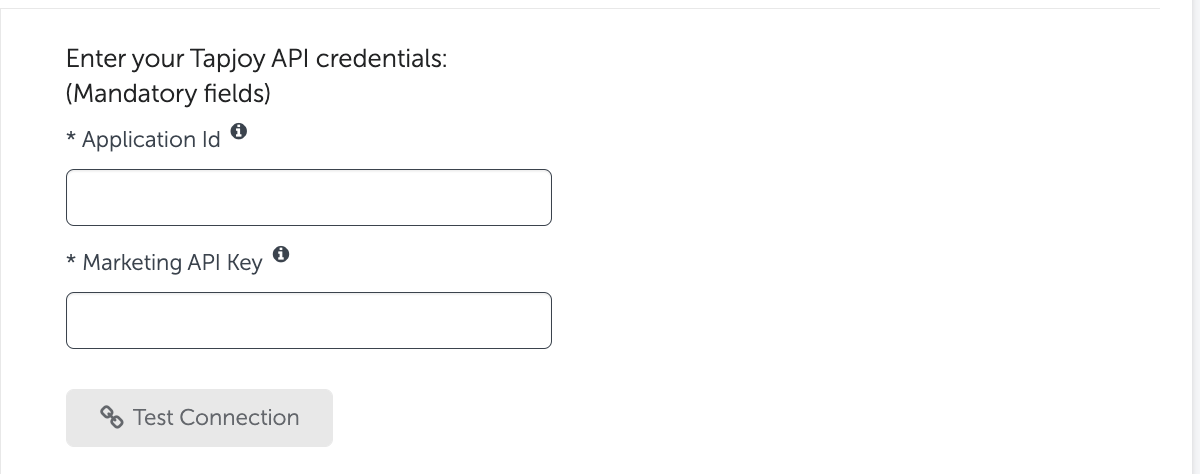
C. Singular
Onboarding Guide for Ad Revenue Attribution
Singular 에서 ad network를 통한 설치 및 이벤트를 트랙킹 하기 전 Attribution -> Partner Configuration 화면에서 Tapjoy 설정이 필요합니다.
- Singular 대시보드에 로그인 합니다. 로그인 후 좌측에 Attribution > Partner Configuration 메뉴를 클릭합니다. 텍스트 입력창에 Tapjoy 를 검색합니다.
- Tapjoy 설정 윈도우가 열릴 것입니다. 드랍다운 메뉴에서 설정할 앱을 선택합니다. 주의: 본 설정은 각각의 앱별로 적용됩니다..
- 앱 설정화면에서 아래 내용을 선택합니다.:
- 어트리뷰션 파트너와 관계없이 모든 설치 포스트백을 Tapjoy 로 전송합니다.
- 모든 설치에 대한 이벤트 포스트백을 Tapjoy 로 전송합니다.
- Tapjoy App ID 항목에 생성된 Tapjoy ID 를 입력합니다.
- 스크롤을 내려 Event Postback 메뉴까지 내려 갑니다. 이후 아래의 내용 중 하나를 설정합니다.
- All: 해당 파트너로 부터의 어트리뷰션 여부와 상관 없이 사용자가 실행한 모든 이벤트에 대한 Postback을 전송합니다.
- Only if install was attributed to Tapjoy: 이 파트너로 부터 설치 어트리뷰션이 발생한 이후의 이벤트에 대한 Postback을 전송합니다.
- 수익 이벤트 명과 수익 값을 설정합니다.
- Done 버튼을 클릭합니다.
 KOR
KOR